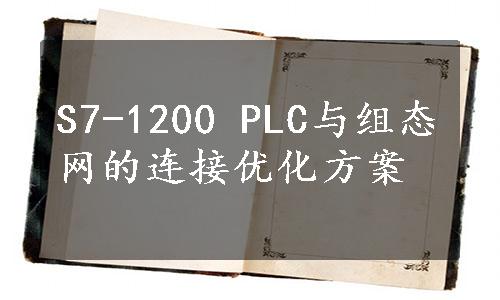
以TIA V14作为编程语言,以Kingview 6.55为例说明两者的连接方法。
1.首先利用TIA进行程序编写
PLC选择1214C并利用TCP/IP协议进行通信,网口地址设为:192.168.0.1,子网掩码为:255.255.255.0,如果子网显示“未联网”状态则利用“添加新子网”按钮进行添加,图9.83表示此时PLC已连接到网络“PN/IE_1”了。
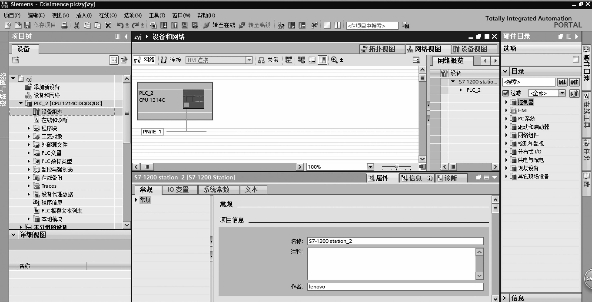
图9.83 PLC子网连接
2.设置PLC的属性
在“设备视图”中查看PLC的“属性”→“常规”→“保护”→“组态控制”中,勾选“允许通过用户程序重新组态设备”,如图9.84所示。
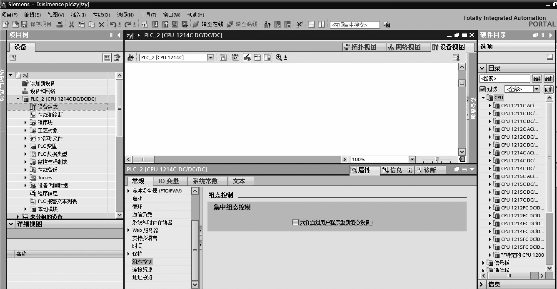
图9.84 允许通过用户程序重新组态设备
如果不勾选,即使通信正常,也不能读写PLC的资源状态信息。
3.进行组态网的设置
(1)创建一个新工程。
创建新工程时,设置好存储的路径。
(2)设置通信地址。
利用“COM1”→“新建”→“设备驱动”→“PLC”→“西门子”→“S7-1200”→“TCP”,此处对新建的设备取逻辑名为“S1200”,如图9.85所示。
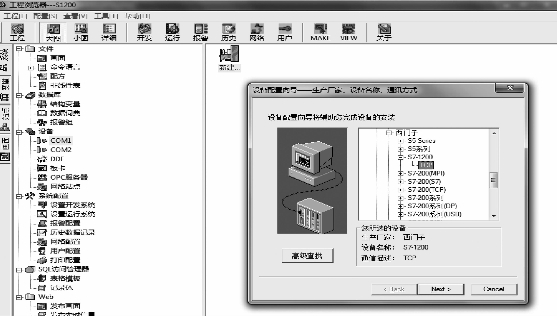 (www.daowen.com)
(www.daowen.com)
图9.85 设备配置向导“选择设备”
(3)选择串口号。
点击“下一步”出现配置向导中的选择串口号,可以不予理会。
(4)设置设备地址。
点击“下一步”,出现设备地址设置,根据前面PLC的地址可以如下设置:192.168.0.1:0,最后的0表示默认西门子S7-1200的CPU槽号为0,至此在Kingview中即创建好了名为“S1200”的设备。
(5)进行通信测试。
首先将本机的IP地址设为与PLC同一段,如192.168.0.100,然后可用两种方法进行测试,一种为ping指令法,另一种为Kingview中的测试方法。下面说明第两种方法。
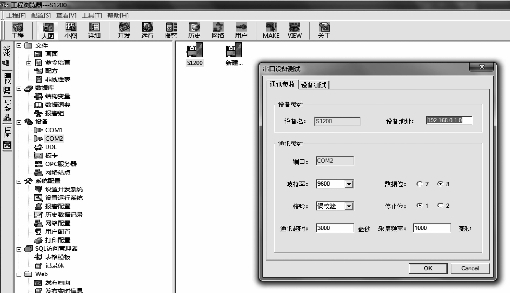
图9.86 串口设备测试设置“通信参数”
①在设备S1200处右键,选择“测试”,弹出上图9.86的窗口后,可以选“设备测试”项,然后在窗口中输入想要测试的项,如I0.0,然后点“添加”按钮,接着点“读取”按钮,如一切正常,此时应该可以读取设备的相应内容,如图9.87所示。
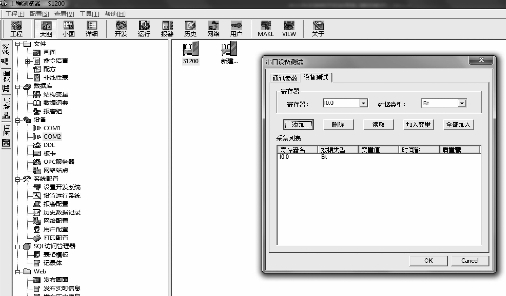
图9.87 串口设备测试设置“设备测试”
②在上述检测正常后,定义组态网变量及画面,并进行工程的设计。
S7-1200设备寄存器如表9.12所示。
表9.12 S7-1200设备寄存器
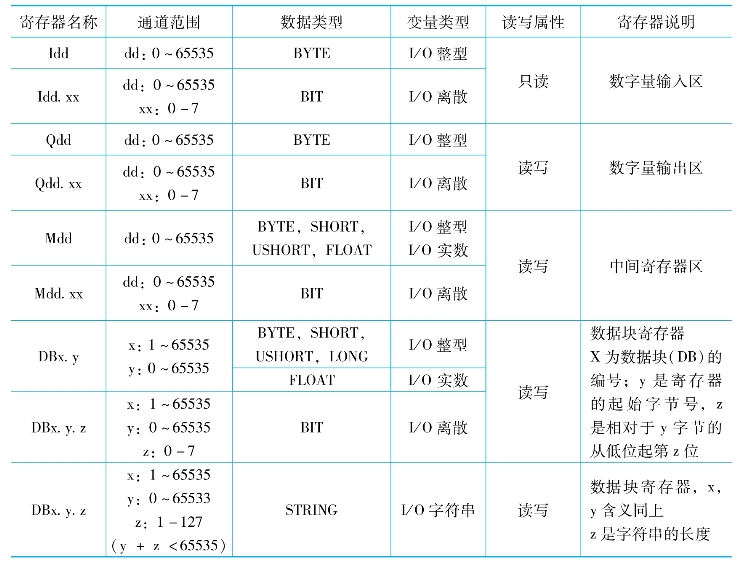
免责声明:以上内容源自网络,版权归原作者所有,如有侵犯您的原创版权请告知,我们将尽快删除相关内容。






